Metodi di accesso
Se desideri modificare i metodi di accesso dopo l'installazione, devi modificare il profilo di configurazione e riattivare le stampanti.
È possibile selezionare fino a tre metodi di accesso.
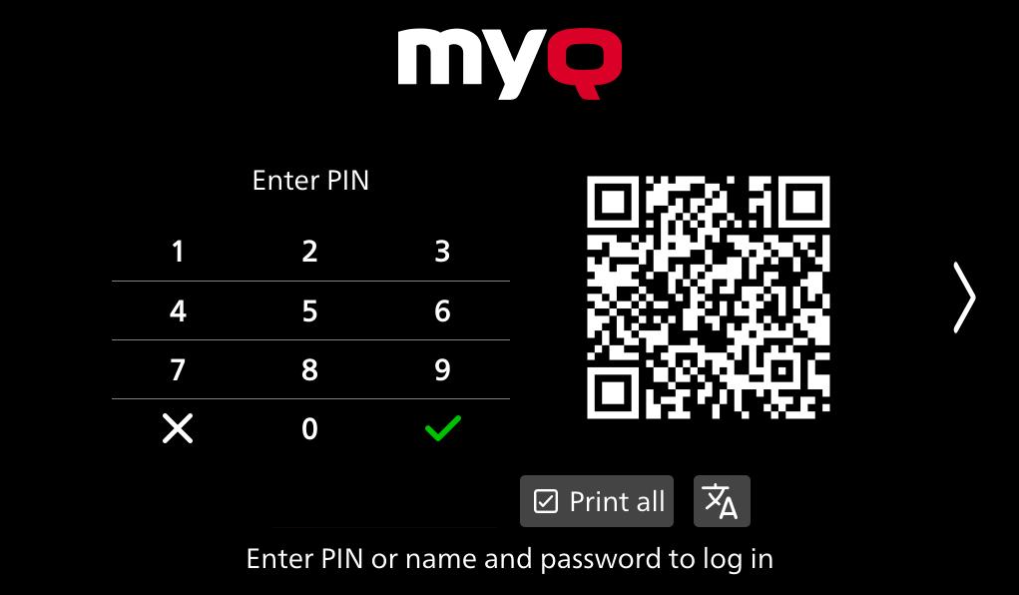
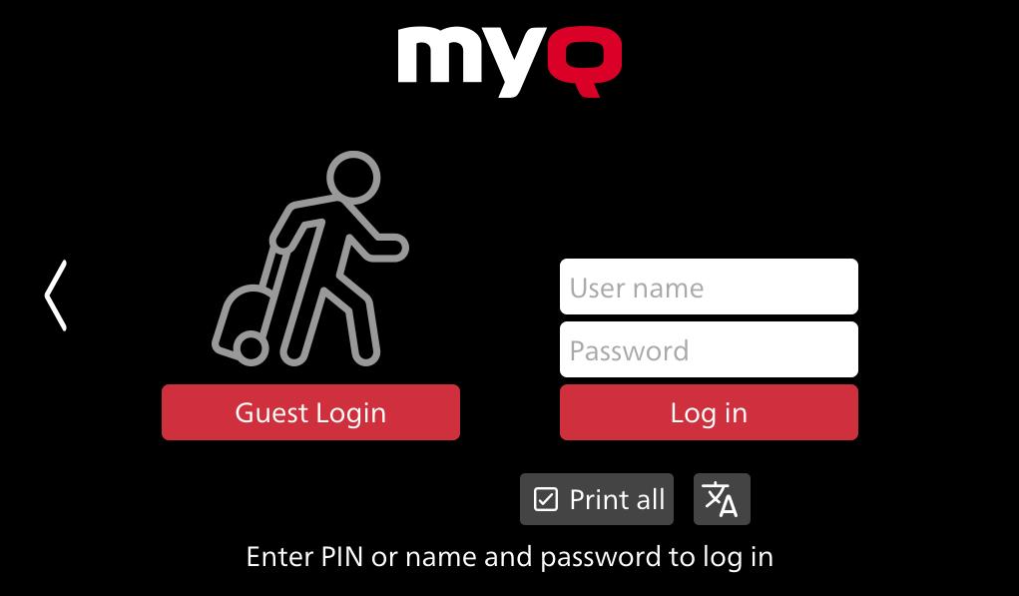
Per modificare il tipo di accesso:
Nell'interfaccia di amministrazione MyQ Web, vai su MyQ > Impostazioni > Profili di configurazione.
Seleziona il profilo che desideri modificare e clicca su Modifica sul nastro principale (o clicca con il tasto destro e Modifica o doppio clic). Scegli il metodo di accesso nel pannello a destra sotto il Terminale scheda.
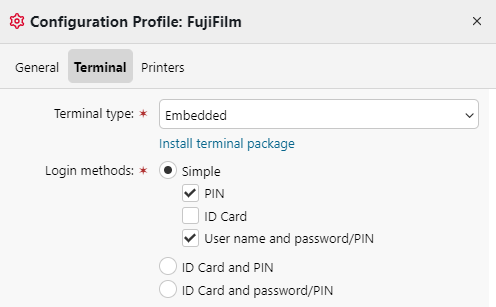
Clicca Salva. Una finestra pop-up ti avvisa che devi riattivare le stampanti.
Clicca OK se desideri riattivare tutte le stampanti collegate a questo profilo o clicca su Salta se desideri modificare solo le impostazioni di stampanti specifiche.
Se hai scelto di saltare, vai a MyQ, Stampanti aprire il Stampanti panoramica. Selezionare la stampante o le stampanti da modificare, fare clic con il pulsante destro del mouse e selezionare Attivare.
Riavviare il dispositivo/i dispositivi di stampa.
Se l'accesso tramite carta d'identità è abilitato sul server nel profilo di configurazione ma nessun lettore di carte è fisicamente collegato al dispositivo con un terminale installato, le prestazioni del dispositivo ne risentono e gli utenti non possono accedere al dispositivo. Si tratta di una limitazione del dispositivo, che mostrerà un errore entro pochi minuti dall'installazione.
Accedi tramite codice QR
In MyQ > Impostazioni > Stampanti e terminali, nel MyQ X Client mobile sezione, è possibile Abilita il login tramite codice QR nella schermata di login del terminaleuna volta abilitata, è possibile passare dalla schermata di accesso tramite codice QR/PIN alla schermata di accesso ospite/nome utente e password.
È anche possibile configurare la visualizzazione di un codice QR sul terminale, invece della tastiera numerica, per impostazione predefinita. Selezionare la casella di controllo accanto a Imposta il codice QR come metodo di accesso predefinito e clicca Salva.

Dopo la conferma, sul terminale viene visualizzato un codice QR come opzione di accesso predefinita.
Server offline
Se il server è offline, al posto della schermata di accesso verrà visualizzato il seguente errore.
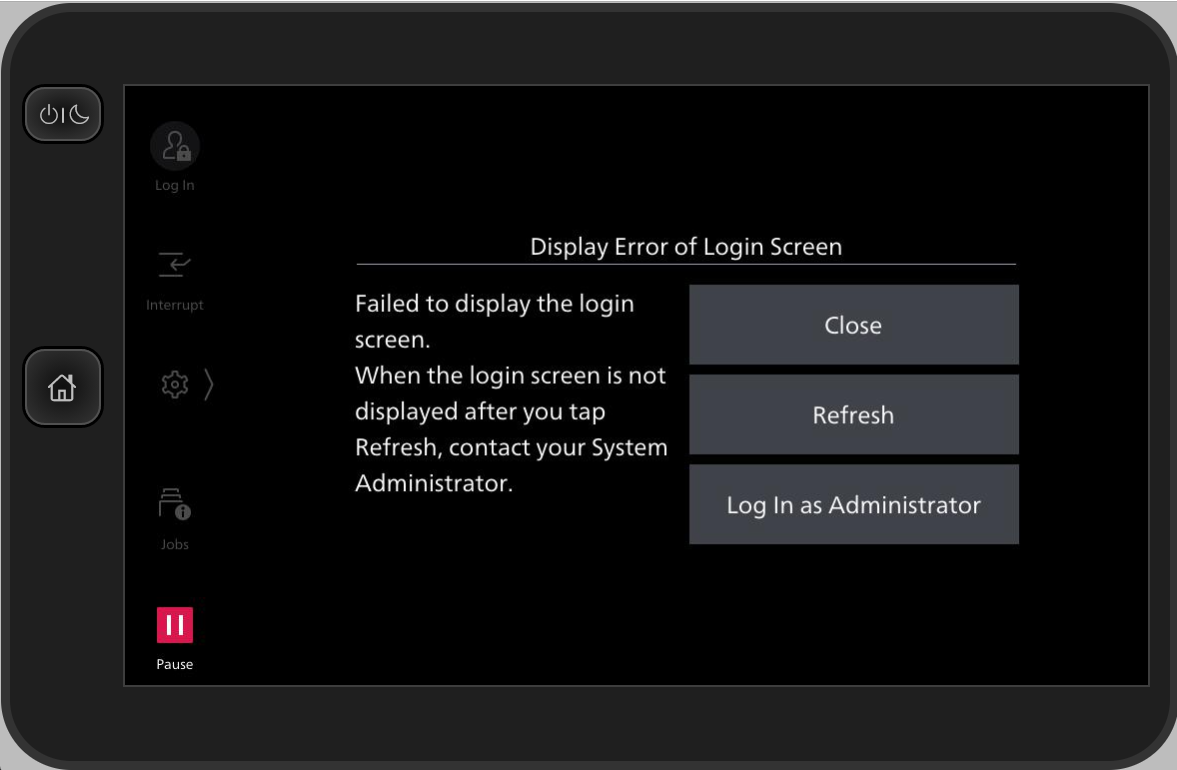
Limitazioni
La tastiera non è supportata negli schermi di piccole dimensioni (e quindi il selettore QR code/tastiera non è disponibile). Se presente, utilizzare una tastiera hardware come alternativa.
.png)